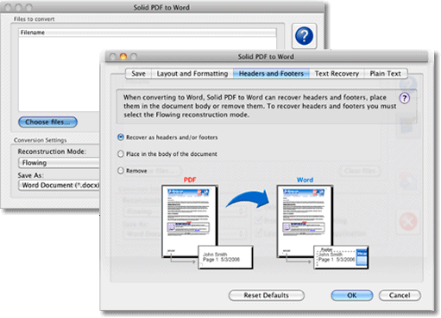Solid Converter Mac 让 PDF 至 Microsoft Word、Excel 及其他格式的转换更加容易!
将您的 PDF 文件转换为可编辑的 Word 文件,Solid Converter Mac 可将 PDF 文件转换为 Microsoft® Word (.docx)、RTF 格式 (.rtf) 或纯文本文件 (.txt)。将 数据提取为 Excel (.xlsx 和 .csv)。将文档回流为接续 HTML (.htm) 格式。
Mac PDF to Word 转换软件
轻松地将您的 PDF 文件转换为完全可编辑的 Microsoft® Word 文档。
Mac PDF to Excel 转换软件
从您的 PDF 文件将表格提取为 Microsoft Excel 工作表,并再使用。
Mac PDF to PowerPoint Converter
Convert each page in your PDF to a slide in PowerPoint and then edit.
将 PDF 转换为 HTML
使用高级文档重构将 PDF 转换为格式化的 W3C-服从 XHTML。格式化各种栏。移除页眉、页脚和影像。
将 PDF 转换为文本
从 PDF 提取流动文本文件内容。页眉、页脚和栏选项可用。
PDF 至 iWork 页面转换
将 PDF 转换为 iWork 页面 (.pages) 并获取文本、影像、页面版面、表格、页眉/页脚(通过将 .docx 导入为 Pages)。
高质量转换
在重新格式化和对已转换 Word 文件重新加工时节省时间。
页眉和页脚
针对转换或移除页眉和页脚的高级选项。
表格恢复
在 Word 中用格式化将带边和无边表格重构为表格对象。
表格识别
PDF 表格框栏将被识别,并转换为文本框,以便轻松地在提取重构模式中编辑。
旋转文本恢复
从您的 PDF 转换,无论朝哪个方向。
超链接侦测
源 PDF 中的 URL 超链接将自动转换为新的 Word 文档。
批处理转换
通过选择并同时转换多个 PDF 文件节省时间。